联想ideapad720S笔记本如何安装win7系统 安装win7系统教程分享
专注于IE浏览器,以及常用的浏览器经验分享的,下面的内容小编整理发出。
联想ideapad720S拥有较好的机身质感和超薄超轻机身,对于Type-C接口和传统接口双重保留也很符合现在实际状况。我一直倡导越级体验,有闲钱买个低端本的i7,不如买中高端产品的i5,反正性能没差距。那么这款笔记本如何一键u盘安装win7系统呢?下面跟小编一起来看看吧。

安装方法:
1、首先将u盘制作成u盘启动盘,接着前往相关网站下载win7系统存到u盘启动盘,重启电脑等待出现开机画面按下启动快捷键,选择u盘启动进入到大白菜主菜单,选取【02】大白菜win8 pe标 准版(新机器)选项,按下回车键确认,如下图所示:

2、在pe装机工具中选择win7镜像放在c盘中,点击确定,如下图所示:.
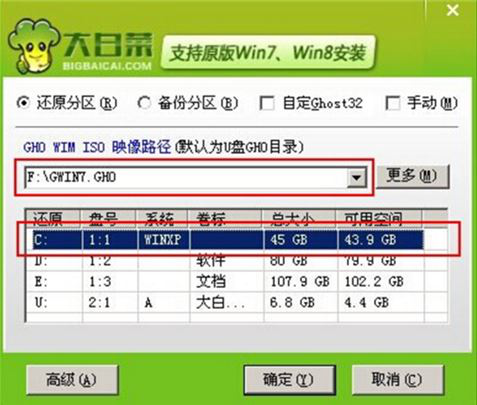
3、此时在弹出的提示窗口直接点击确定按钮,如下图所示:
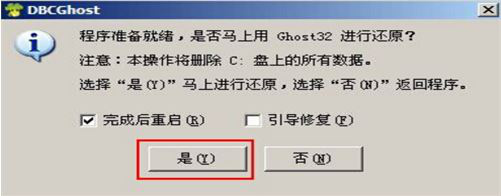
4、随后安装工具开始工作,我们需要耐心等待几分钟, 如下图所示:
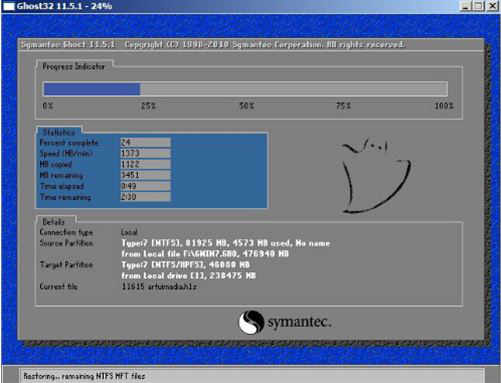
5、完成后,弹跳出的提示框会提示是否立即重启,这个时候我们直接点击立即重启就即可。

6、此时就可以拔除u盘了,重启系统开始进行安装,我们无需进行操作,等待安装完成即可。
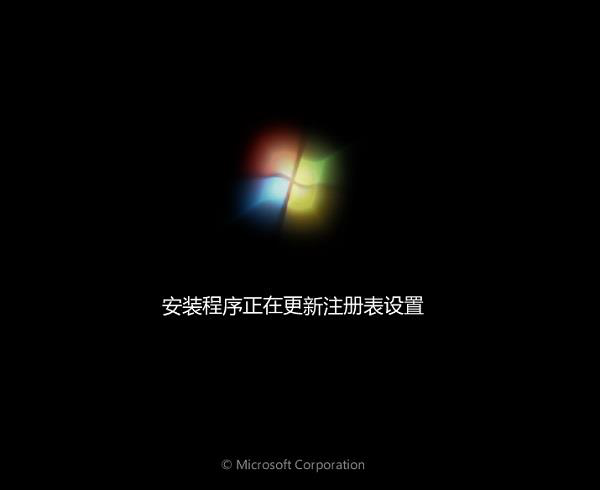
联想相关攻略推荐:
联想小新air13pro笔记本使用大白菜u盘怎么安装win10系统?安装win10系统方法说明
联想miix630笔记本使用大白菜u盘怎么安装win8系统?安装win8系统方法说明
联想昭阳k21-80笔记本用大白菜U盘怎么安装win10系统?安装win10系统方法分享
以上就是联想ideapad720S笔记本笔记本如何一键u盘安装win7系统操作方法,如果联想ideapad720S笔记本的用户想要安装win7系统,可以根据上述操作步骤进行安装。
本次是ieliu小编整理的文章,如果不对还请见谅{理解} 联想ideapad720S笔记本如何安装win7系统 安装win7系统教程分享 http://www.ieliu.com/1599.html还有其他的内容如果感兴趣的话 也可以多看看哦








发表回复
要发表评论,您必须先登录。